Créer une base de données efficace dans Excel : les meilleures pratiques à suivre !
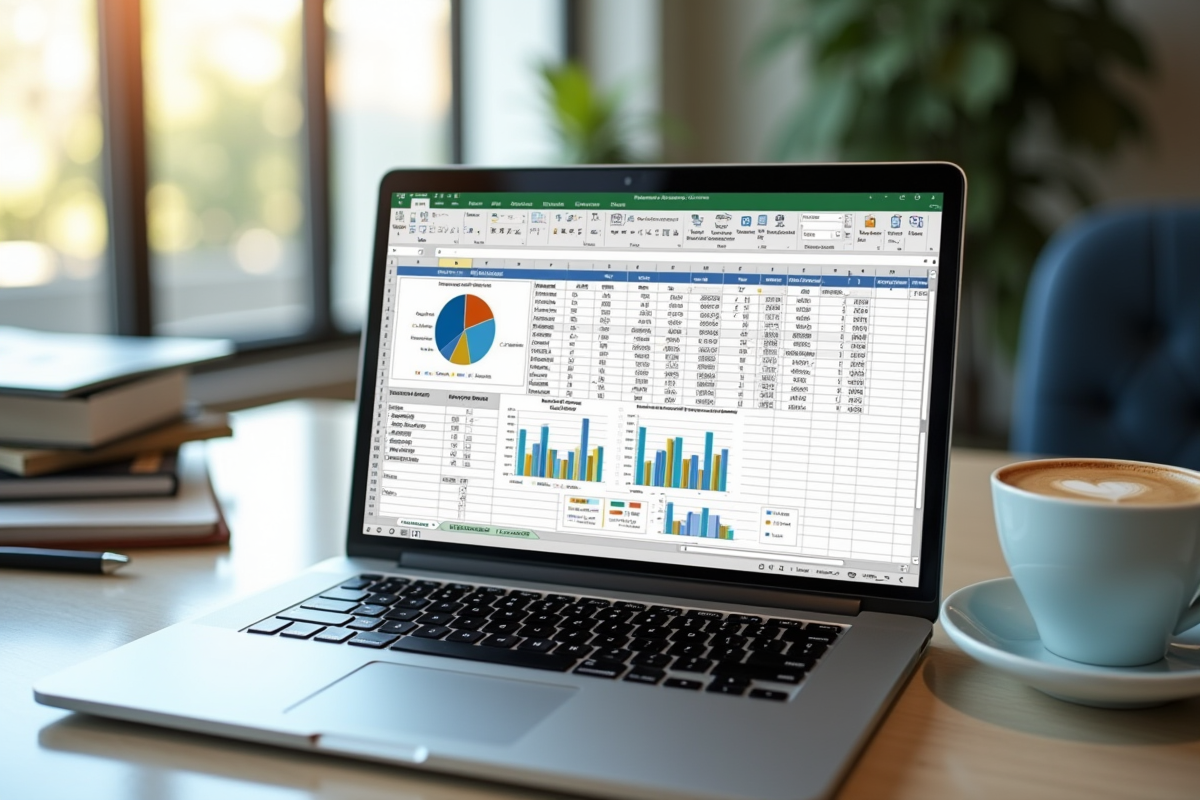
Organiser des données dans Excel peut rapidement devenir chaotique sans une approche structurée. Pour garantir une base de données efficace, certaines pratiques s’imposent. Avant tout, une bonne planification est essentielle : définir clairement les catégories et sous-catégories des informations à traiter permet d’éviter les doublons et les erreurs.
La normalisation des données est fondamentale. Par exemple, utiliser un format unique pour les dates ou les adresses facilite la recherche et l’analyse. Tirer parti des fonctionnalités d’Excel, comme les tableaux croisés dynamiques et les validations de données, optimise la gestion et l’intégrité des informations.
A voir aussi : Formules de calcul excel : découvrez les plus utiles pour vos feuilles de calcul
Plan de l'article
Définir les en-têtes et structurer les données
Pour créer une base de données efficace dans Excel, commencez par définir des en-têtes clairs et spécifiques. Utilisez des intitulés de colonnes pertinents qui reflètent précisément le type d’informations contenues. Par exemple, pour une base de données clients, les en-têtes pourraient inclure : Nom, Adresse, Téléphone, Email, Date d’inscription.
Structurer les données dans Excel
L’organisation des données sous forme de tableau améliore leur gestion et leur analyse. Transformez une feuille Excel en tableau en sélectionnant votre plage de données, puis cliquez sur ‘Insérer’ et choisissez ‘Tableau’. Cette opération permet de gérer plus facilement les données, notamment grâce aux fonctionnalités de filtrage et de tri.
A découvrir également : Ajuster un tableau sur une page Word : les étapes essentielles
- Nom de colonne unique : chaque colonne doit avoir un nom unique pour éviter toute confusion lors de l’analyse.
- Consistance des formats : assurez-vous que les données dans chaque colonne suivent un format cohérent (dates, numéros de téléphone, etc.).
- Utilisation des validations de données : limitez les erreurs de saisie en configurant des règles de validation. Par exemple, utilisez une liste déroulante pour les catégories prédéfinies.
Exploiter les fonctionnalités avancées d’Excel
Excel offre des outils puissants pour structurer et analyser vos données. Les tableaux croisés dynamiques permettent de résumer et d’analyser de grandes quantités de données rapidement. Utilisez aussi les fonctionnalités de validation des données pour automatiser certaines tâches répétitives et garantir l’intégrité des informations entrées.
| Fonctionnalité | Description |
|---|---|
| Tableaux croisés dynamiques | Résumé et analyse rapide des données |
| Validation des données | Limitation des erreurs de saisie |
| Filtres et tris | Organisation et recherche facilitées |
L’utilisation intelligente de ces fonctionnalités vous permettra de transformer votre feuille Excel en une véritable base de données, facilitant ainsi la gestion et l’analyse de vos informations.
Transformer la feuille en table de base de données
Pour transformer une feuille Excel en table de base de données, commencez par sélectionner votre plage de données. Une fois sélectionnée, cliquez sur ‘Insérer’ puis sur ‘Tableau’. Cette opération permet de structurer vos données de manière optimale, facilitant ainsi leur manipulation et leur analyse.
Avantages de l’utilisation des tableaux dans Excel
L’utilisation des tableaux dans Excel offre plusieurs avantages. Elle permet d’éviter les erreurs de saisie grâce à des fonctionnalités comme la validation des données. Configurez des règles pour limiter les erreurs et garantir l’intégrité des informations.
- Référencement structuré : les tableaux permettent de référencer les données de manière structurée, ce qui simplifie les formules et les calculs.
- Filtres et tris automatisés : une fois les données converties en tableau, vous pouvez facilement appliquer des filtres et des tris pour une analyse rapide.
Automatisation des tâches répétitives
Excel permet aussi d’automatiser de nombreuses tâches répétitives. Utilisez des macros ou des scripts VBA (Visual Basic for Applications) pour automatiser les processus de saisie et de traitement des données. Cela réduit non seulement le risque d’erreurs, mais accélère aussi le traitement des informations.
| Fonctionnalité | Description |
|---|---|
| Macros VBA | Automatisation des tâches répétitives |
| Formulaires | Accélération de l’entrée des données |
Excel permet de gérer des collections simples et de les interroger efficacement. Avec les bonnes pratiques, vous pouvez transformer votre feuille en une véritable base de données, facilitant ainsi la gestion de vos projets et l’analyse de vos informations.
Configurer les champs et automatiser la saisie
Validation des données
Pour garantir la qualité de vos données, utilisez la fonctionnalité de validation des données d’Excel. Cela permet de limiter les erreurs de saisie en définissant des critères spécifiques pour chaque champ. Par exemple, vous pouvez restreindre une colonne à n’accepter que des numéros de téléphone ou des dates valides.
- Accédez à l’onglet ‘Données’, puis cliquez sur ‘Validation des données’.
- Définissez les critères de validation, tels que l’intervalle de valeurs ou des listes déroulantes.
Utilisation des formulaires
Pour accélérer le processus de saisie et réduire les erreurs, Excel permet de créer des formulaires. Les formulaires fournissent une interface utilisateur simplifiée pour entrer des données.
- Accédez à l’onglet ‘Développeur’ et cliquez sur ‘Insérer’ pour ajouter des contrôles de formulaire.
- Configurez les contrôles pour qu’ils correspondent aux champs de votre base de données.
Automatisation par macros VBA
Les macros VBA (Visual Basic for Applications) permettent d’automatiser les tâches répétitives et de gagner du temps. Créez des scripts VBA pour automatiser la saisie et le traitement des données.
- Accédez à l’éditeur VBA via l’onglet ‘Développeur’.
- Écrivez et exécutez des macros pour automatiser des tâches spécifiques.
La combinaison de ces fonctionnalités—validation des données, formulaires et macros VBA—facilite la gestion d’une base de données dans Excel et améliore la précision et l’efficacité du traitement des informations.
Optimiser et sécuriser la base de données
Utilisation des fonctions de base de données
Excel propose des fonctions de base de données puissantes pour interroger et effectuer des calculs. Par exemple, les fonctions DSUM, DCOUNT et DGET permettent de réaliser des opérations spécifiques sur des sous-ensembles de données.
- DSUM : calcule la somme des valeurs d’un champ dans une plage qui répond aux critères spécifiés.
- DCOUNT : compte les cellules contenant des nombres dans une colonne qui répond aux critères spécifiés.
- DGET : extrait une valeur unique d’un champ dans une plage qui répond aux critères spécifiés.
Protection des données sensibles
Pour éviter les modifications non autorisées, Excel offre des options de protection. Vous pouvez protéger des feuilles spécifiques ou l’ensemble du classeur par un mot de passe.
- Accédez à l’onglet ‘Révision’, puis cliquez sur ‘Protéger la feuille’.
- Définissez les autorisations pour les utilisateurs.
Optimisation des fichiers Excel
Participez à des webinaires pour parfaire vos compétences. Par exemple, le CFO masqué organise des sessions sur l’optimisation des fichiers Excel sans programmation VBA, permettant aux analystes et contrôleurs de gestion d’améliorer leur maîtrise des outils Excel.
Intégration de solutions avancées
Pour des besoins plus avancés, des solutions comme IBM Planning Analytics peuvent être intégrées. INTIS, par exemple, propose des solutions de pilotage de la performance qui s’intègrent parfaitement avec Excel, permettant une gestion plus fine et une analyse plus poussée des données.


















